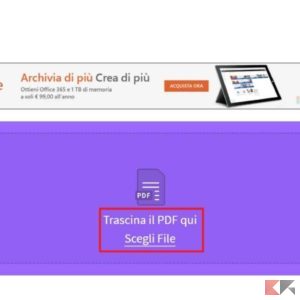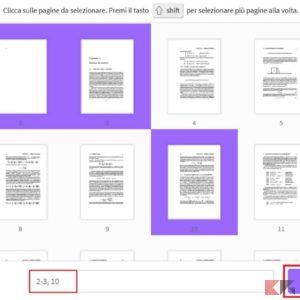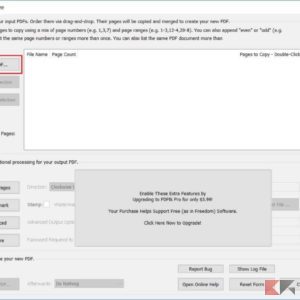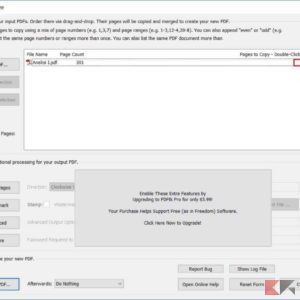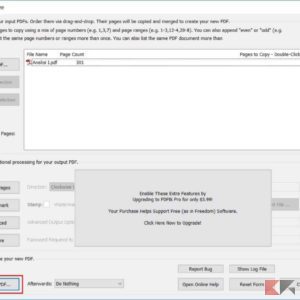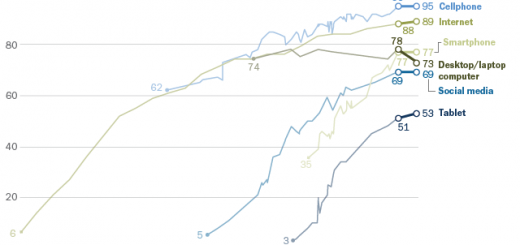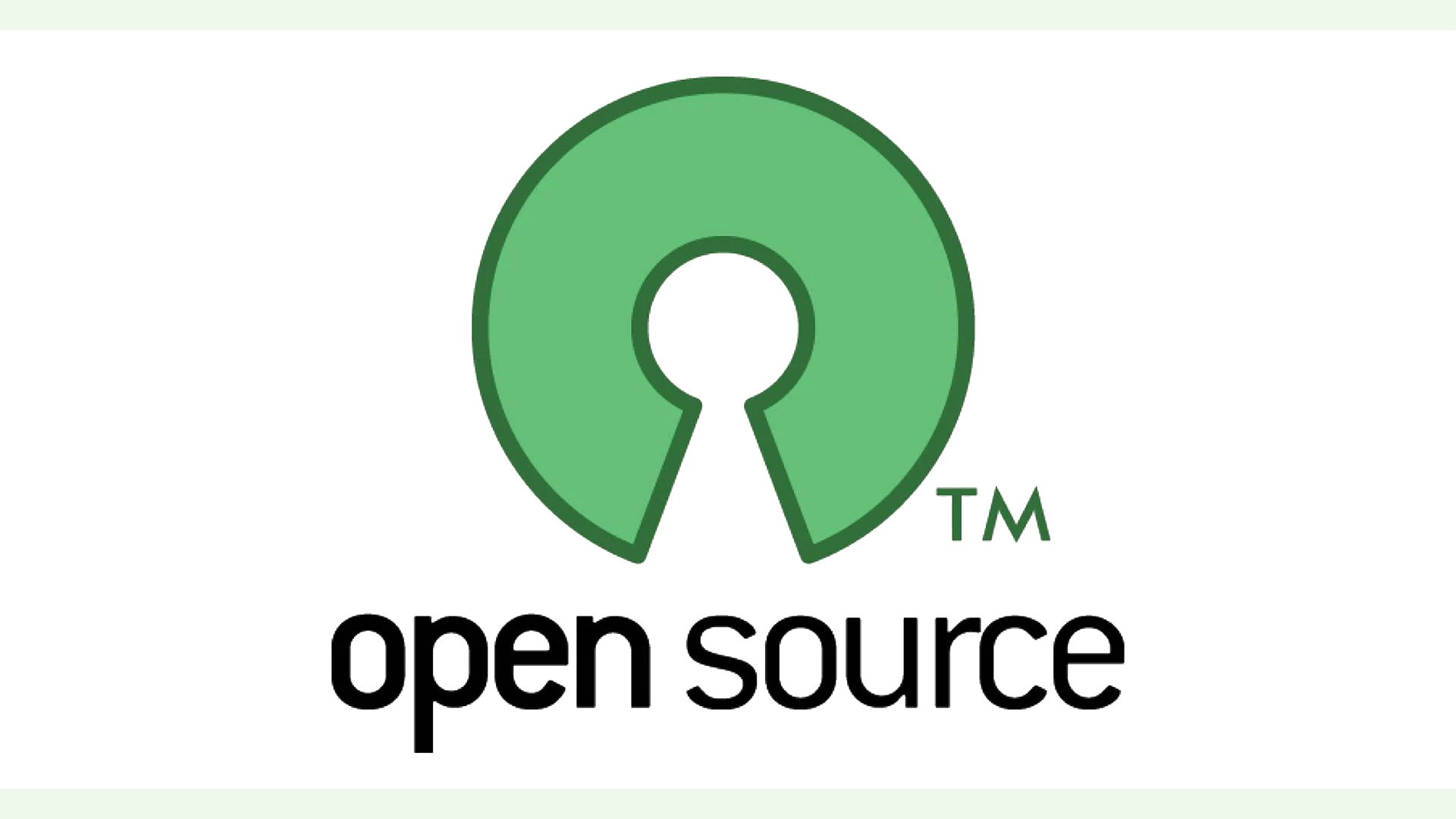Come dividere PDF
By Fabrizio
Alle volte può tornarci utile estrarre delle pagine da un documento PDF. Ovviamente non ha senso possedere un documento PDF di centinaia di pagine, quando effettivamente ce ne servono alcune. Per nostra fortuna non è nulla di complicato. Non servirà utilizzare costosi programmi e non ci saranno procedure complicate da seguire. Per il nostro scopo ci avvaleremo di alcuni tool online e programmi completamente gratuiti.
Vediamo insieme quali sono e come dividere PDF con questi tool e programmi.
Smallpdf
Si tratta di un sito web che ci mette a disposizione un tool online completamente gratuito in grado di dividere le pagine di documenti PDF. Non presenta limiti di download ed è facilmente raggiungibile ed utilizzabile da qualsiasi browser.
Vediamo insieme come utilizzarlo.
- Apriamo Smallpdf cliccando su questo link;
- Trasciniamo il file PDF all’interno della sezione viola;
- Oppure clicchiamo su Scegli File per scegliere il file PDF da caricare;
- Dopo l’upload abbiamo a disposizione due opzioni;
- Selezioniamo Estrai ogni pagina in PDF separati se vogliamo tutte le pagine divise in file PDF distinti;
- Se scegliamo Seleziona le pagine da estrarre clicchiamo poi su Scegli un’opzione;
- A questo punto possiamo selezionare le pagine da dividere cliccandoci sopra, oppure digitando in basso il range delle pagine da salvare.
- Infine clicchiamo su Dividere PDF.
Fatto questo, le pagine selezionate saranno inserite all’interno di un unico documento PDF. In questo modo abbiamo risparmiato un bel po’ di torture nell’andare a cercare le pagine desiderate in un documento di cento pagine.
PDFtk per Windows
Se invece non siamo sempre connessi alla rete e abbiamo bisogno di un programma per PC Windows. Per il nostro scopo utilizzeremo il software gratuito PDFtk. Nella versione gratuita ci permette di unire e dividere PDF e, per il nostro scopo, basta e avanza. Potete scaricare il software recandovi a questo sito.
Vediamo quali sono i passaggi da seguire per dividere i file PDF con questo software.
- Avviamo PDFtk;
- Clicchiamo su Add PDF e selezioniamo il file che vogliamo modificare;
- A questo punto facciamo un doppio click sui numeri sotto la voce Pages to copy;
- Inseriamo il range delle pagine che vogliamo estrarre (ad es 1-5 per estrarre le pagine dalla 1 alla 5);
- Infine clicchiamo su Create PDF, posto in basso a sinistra.
Se vogliamo estrarre altre pagine dal documento PDF generale possiamo ripetere tranquillamente la procedura. Inoltre vi consigliamo di modificare un solo file per volta.
Anteprima per Mac
Se utilizziamo un Mac possiamo sfruttare il software predefinito Anteprima. Questo software ci consente di gestire immagini e documenti PDF. Vediamo insieme come dividere PDF con questo software.
- Apriamo il file PDF da cui vogliamo estrarre le pagine;
- A questo punto premiamo i tasti cmd + p per aprire la funzione Stampa;
- Mettiamo il segno di spunta sulla voce Da;
- Inseriamo il range delle pagine che vogliamo estrarre;
- A questo punto clicchiamo sul menu a tendina PDF, posto in basso a sinistra;
- Clicchiamo su Salva come PDF;
Fatto questo potremo ripetere la stessa procedura per estrarre più pagine dallo stesso documento PDF.
Conclusioni
Dividere i file PDF in pagine separate è davvero molto comodo, soprattutto se il documento da modificare comprende molte pagine inutili.
Se vuoi sostenerci, puoi farlo acquistando qualsiasi cosa dai diversi link di affiliazione che abbiamo nel nostro sito o partendo da qui oppure alcune di queste distribuzioni GNU/Linux che sono disponibili sul nostro negozio online, quelle mancanti possono essere comunque richieste, e su cui trovi anche PC, NAS e il ns ServerOne. Se ti senti generoso, puoi anche donarmi solo 1€ o più se vuoi con PayPal e aiutarmi a continuare a pubblicare più contenuti come questo. Grazie!
Hai dubbi o problemi? Ti aiutiamo noi!
Se vuoi rimanere sempre aggiornato, iscriviti al nostro canale Telegram.Se vuoi ricevere supporto per qualsiasi dubbio o problema, iscriviti alla nostra community Facebook o gruppo Telegram.
Cosa ne pensi? Fateci sapere i vostri pensieri nei commenti qui sotto.
Ti piace quello che leggi? Per favore condividilo con gli altri.